बहुत से लोग सोचते हैं कि आसान दोहरी बूटिंग हैलिनक्स टकसाल या उबंटू जैसे ऑपरेटिंग सिस्टम के लिए आरक्षित है, जहां इंस्टॉलर टूल में सब कुछ ध्यान रखा जाता है। वास्तविकता यह है कि यह सेटअप एक सरल टूल का उपयोग करके बाजार पर लगभग किसी भी लिनक्स वितरण पर आसानी से प्राप्त किया जा सकता है। आप दोहरे बूट लिनक्स और विंडोज 10 की परवाह किए बिना लिनक्स वितरण जो आप चला रहे हैं।
बिगड़ने की चेतावनी: इस लेख के अंत में नीचे स्क्रॉल करें और वीडियो ट्यूटोरियल देखें।
वह उपकरण जो उपयोगकर्ताओं को आसानी से सेट अप करने की अनुमति देता हैलिनक्स पर दोहरे बूट को OS Prober के रूप में जाना जाता है। यह एक पीसी पर सभी हार्ड ड्राइव और विभाजन को स्कैन करता है और ऑपरेटिंग सिस्टम की तलाश करता है। जब यह उन्हें मिल जाता है, तो यह स्वचालित रूप से एक ग्रब बूट प्रविष्टि उत्पन्न करेगा जो तब दोहरे-बूट के लिए उपयोग किया जाता है।
इस मार्गदर्शिका के साथ आरंभ करने के लिए, आपको इसकी आवश्यकता होगीअपनी हार्ड ड्राइव को सही ढंग से विभाजित करें, इसलिए दोनों ऑपरेटिंग सिस्टम के लिए जगह है। दो अलग-अलग ऑपरेटिंग सिस्टम का विभाजन एक वास्तविक दर्द हो सकता है, और इसकी अनुशंसा नहीं की जाती है। इसके बजाय, यदि आप दोहरे बूट लिनक्स और विंडोज 10 की योजना बनाते हैं, तो अलग हार्ड ड्राइव का उपयोग करने पर विचार करें।
दो पर विंडोज 10 और लिनक्स स्थापित करकेविभिन्न हार्ड ड्राइव, आप विभाजन की आवश्यकता को दरकिनार करते हैं। इसके अतिरिक्त, ऑपरेटिंग सिस्टम कभी भी एक-दूसरे को नहीं छूते हैं, और यह जानने की आवश्यकता नहीं है कि यदि आप इसे समाप्त करते हैं तो लिनक्स को "अनइंस्टॉल" कैसे करें।
ध्यान दें: समर्पित ड्राइव पर विंडोज इंस्टॉल करते समय, सुनिश्चित करें कि आपके द्वारा उपयोग किए जाने वाले लिनक्स हार्ड ड्राइव को पीसी से डिस्कनेक्ट किया गया है। जब एकाधिक ड्राइव मौजूद होते हैं तो Microsoft Windows को स्थापित करने में कठिनाई होती है। इसके अतिरिक्त, आप गलती से अपने लिनक्स इंस्टॉलेशन को हटा सकते हैं।
दोहरी बूट सेट करें
विंडोज और अपने लिनक्स को स्थापित करने के बादअपने स्वयं के समर्पित हार्ड ड्राइव पर वितरण, लिनक्स को फिर से कनेक्ट और लोड करना। यहां से, एक टर्मिनल विंडो खोलें और रूट एक्सेस हासिल करें। OS Prober टूल को सफलता का सबसे अच्छा मौका देने के लिए, किसी भी हार्ड ड्राइव की त्रुटियों को ठीक करने के लिए fsck टूल का उपयोग करें जो विंडोज ड्राइव पर मौजूद हो सकता है।
फ़ाइल को खोलकर विंडोज ड्राइव को माउंट करेंप्रबंधक, फिर ड्राइव माउंट पर क्लिक करें। टर्मिनल पर जाएं और सभी कनेक्टेड ड्राइव के लिए ब्लॉक डिवाइस के नाम देखने के लिए lsblk कमांड चलाएं। पता करें कि विंडोज हार्ड ड्राइव क्या है, और फिर चलाएं:
sudo fsck -y /dev/sdX
जब Fsck समाप्त हो जाता है, तो OS Prober स्थापित करने के लिए नीचे दिए गए आदेश का पालन करें।

नोट: UEFI सक्षम OSes का पता लगाने के लिए UEFI उपयोगकर्ताओं को EFI बूट प्रबंधक का उपयोग करना चाहिए
उबंटू
sudo apt install os-prober efibootmgr
डेबियन
sudo apt-get install os-prober efibootmgr
आर्क लिनक्स
sudo pacman -S os-prober efibootmgr
फेडोरा
sudo dnf install os-prober efibootmgr
OpenSUSE
sudo zypper install os-prober efibootmgr
अन्य लिनक्स
OS Prober और EFI बूट मैनेजर की आवश्यकता हैदोहरे बूटिंग। जैसा कि अधिकांश लिनक्स वितरण नए लिनक्स उपयोगकर्ताओं को इस सुविधा की पेशकश करने की कोशिश करते हैं, इस सॉफ़्टवेयर को ढूंढना आसान होना चाहिए। इसे स्थापित करने के लिए पैकेज मैनेजर खोलें, "os-prober", "efibootmgr" खोजें और इसे जिस तरह से पैकेज सामान्य रूप से स्थापित किया गया है उसे स्थापित करें।
ऑपरेटिंग सिस्टम का पता लगाएं
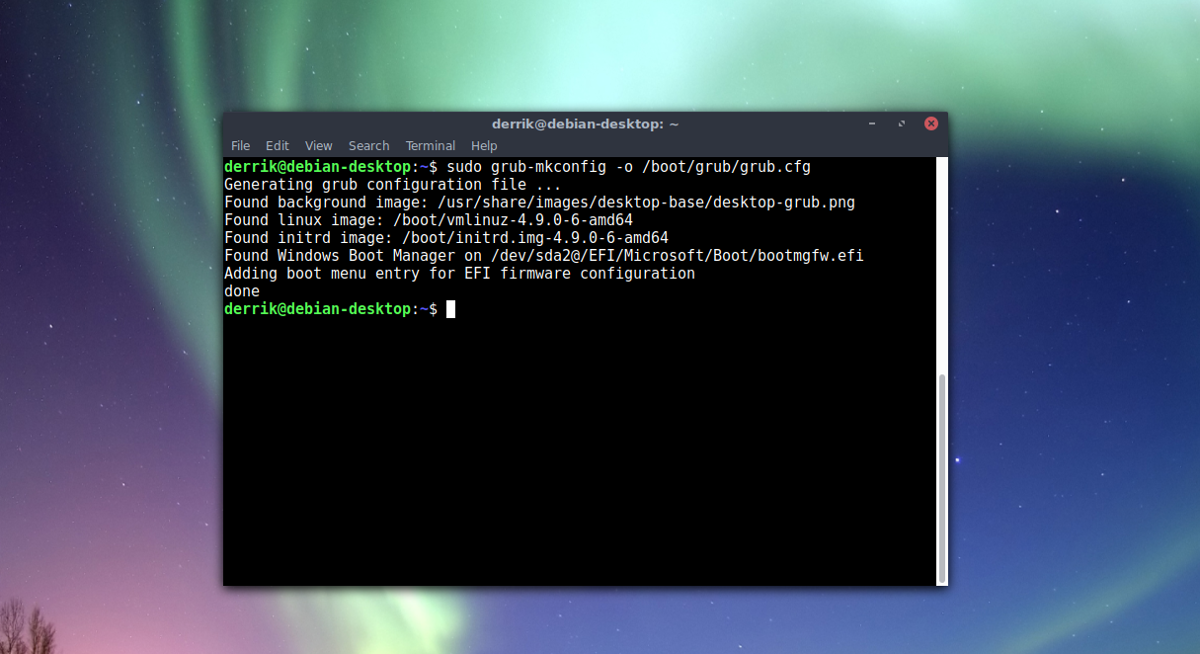
OS Prober बहुत काम करता है, लेकिन वहाँ कोई नहीं हैवास्तविक कारण यह कहते हैं। इसके बजाय, यह ग्रब बूटलोडर के साथ ही काम करता है, जब उपयोगकर्ता एक नई कॉन्फ़िगरेशन फ़ाइल बनाता है। एक नया कॉन्फ़िगरेशन उत्पन्न करने के लिए, एक टर्मिनल खोलें और निम्न कमांड चलाएं।
ध्यान दें: आपके ऑपरेटिंग सिस्टम में एक आधिकारिक "अपडेट-ग्रब" कमांड हो सकती है। जारी रखने से पहले अपने ऑपरेटिंग सिस्टम के लिए आधिकारिक विकी को अवश्य देखें। लिनक्स पर अधिकांश ग्रब इंस्टॉलेशन / बूट / ग्रब / पर स्थित हैं, इसलिए ग्रब को अपडेट करने के लिए निम्न कमांड को सही ढंग से काम करना चाहिए।
sudo grub-mkconfig -o /boot/grub/grub.cfg
यदि ग्रब बूट-लोडर अपडेट करने में विफल रहता है, तो आपका कॉन्फ़िगरेशन किसी अन्य स्थान पर हो सकता है (यह आमतौर पर फेडोरा / SUSE के लिए केवल सही है)। इसके बजाय यह प्रयास करें।
grub2-mkconfig -o /boot/grub2/grub.cfg
दोहरी बूट निकालें
दोहरे बूट से एक ऑपरेटिंग सिस्टम को हटानाइस विधि के साथ अविश्वसनीय रूप से आसान है क्योंकि हटाने के लिए कोई विभाजन नहीं हैं। यदि आपने फैसला किया है कि आप अब अपने लिनक्स पीसी (जो भी कारण के लिए) के साथ विंडोज 10 का उपयोग नहीं करना चाहते हैं, तो इसे ग्रब बूटलोडर से कैसे निकालना है।
अपने पीसी को पावर डाउन करें और इसे खोलें। विंडोज 10 हार्ड ड्राइव का पता लगाएं और इसे बिजली की आपूर्ति और मदरबोर्ड से अनप्लग करें। यह सुनिश्चित करेगा कि ग्रब और ओएस प्रोबेर इसे नहीं देख पाएंगे। जब सब कुछ अनप्लग हो जाए, तो पीसी को वापस चालू करें और लिनक्स में लॉग इन करें।
टर्मिनल खोलें और ग्रब अपडेट टूल को फिर से चलाएँ:
sudo grub-mkconfig -o /boot/grub/grub.cfg
या
grub2-mkconfig -o /boot/grub2/grub.cfg
ओएस प्रोबर और ग्रब आपके पीसी को फिर से स्कैन करेंगे और देखेंगेपहले की तरह ऑपरेटिंग सिस्टम के लिए। हालाँकि, क्योंकि Windows 10 हार्ड ड्राइव कनेक्ट नहीं है, OS Prober को लगता है कि यह अब मौजूद नहीं है। नतीजतन, ग्रब बूटलोडर से प्रवेश को हटा देगा।
लिनक्स दोहरे बूटिंग
इस ट्यूटोरियल में, एक भारी ध्यान केंद्रित किया गया थाविंडोज क्योंकि अधिकांश लिनक्स उपयोगकर्ता, जब दोहरे बूटिंग के बारे में बात करते हैं, तो विंडोज पसंद करते हैं। कहा जा रहा है कि, OS-Prober किसी भी विभाजन या हार्ड ड्राइव पर किसी भी ऑपरेटिंग सिस्टम का पता लगा सकता है। यदि आप अन्य लिनक्स वितरण, या यहां तक कि बीएसडी और हाइकू जैसे सामान सेट करना चाहते हैं, तो यह तरीका ठीक काम करना चाहिए।













टिप्पणियाँ